Удалить аккаунт в инстаграм: как удалиться навсегда, временное удаление в instagram, через компьютер
Содержание:
- Как временно удалить аккаунт в Инстаграм
- Деактивация чужого профиля
- Отключаем Инстаграм навсегда
- Как удалить аккаунт в Инстаграме?
- Когда может потребоваться вернуть доступы к акку
- Особые случаи и проблемы
- Как удалить аккаунт в Инстаграме, если к нему нет доступа
- Как отказаться от второго аккаунта навсегда
- Удаление Instagram с телефона
- В России нет Instagram?
- Ответы на частые вопросы
- Процедура удаления аккаунта инстаграма с телефона 2021
- Вариант 1: Временная блокировка аккаунта
- Альтернативные способы
- Пошаговая инструкция для новичков по удалению аккаунта Instagram с компьютера
Как временно удалить аккаунт в Инстаграм
Если вы пришли к такому мнению, что страница в Инстаграм вам больше не нужна и вы решили её удалить, всё же рекомендуем не делать это сразу, а воспользоваться временной приостановкой действия аккаунта – деактивировать её.
При временной блокировке страницы, удаление происходит без потери самого аккунта и всего что в нём было опубликовано.
Важно: Удаления себя из Инстаграм не поможет, если нужно быстро замести следы, так как фото, видео, переписка и другие данные, могут оставаться на серверах Инстаграм в течении неопределенного количества времени и будут восстановлены, например, по решению суда
Как с телефона временно удалить инстаграм–аккаунт
Чтобы временно удалить профиль в Инстаграм с мобильного телефона на операционной системе Android или IOS, нужно выполнить следующие действия:
- Запустите на своём устройстве мобильный браузер (Safari, Google Chrome, любой другой);
- Войдите в свою учетную запись на сайте instagram.com (используйте логин и пароль для аккаунта который хотите отключить);
- В правом нижнем углу нажмите на аватарку профиля, чтобы перейти на страницу аккаунта;
- Войдите в меню «Редактировать профиль»;
- В самом низу страницы находится надпись «Временно отключить мой аккаунт», нажмите на неё;
- Выберете вариант, почему вы решили временно заблокировать страницу, например: «Просто нужен перерыв»;
- Введите действующий пароль;
- Нажмите на надпись «Временно отключить аккаунт».
После выполнения всех вышеописанных действий временно отключенная страница станет недоступна ни кому из пользователей Инстаграм.

Как временно удалить аккаунт на компьютере
Процедура временной блокировки инстаграм–аккаунта на компьютере, похожа на процедуру для мобильного телефона, но всё же различается расположением элементов от мобильной версии Инстаграм.
- Откройте браузер и перейдите на сайт instagram.com;
- Войдите в аккаунт который нужно временно удалить, используя логин и пароль от страницы;
- Кликните на фото профиля и нажмите на меню «Профиль»;
- После перехода на страницу аккаунта, нажмите кнопку «Редактировать профиль»;
- Листайте страницу до самого низа и нажмите на надпись «Временно отключить мой аккаунт»;
- Укажите причину, почему вы решили отключить свой аккаунт;
- Введите действующий пароль.
Имейте ввиду, что восстановить аккаунт после временной блокировки можно только спустя несколько часов. То есть, заблокированный профиль нельзя восстановить сразу после блокировки.
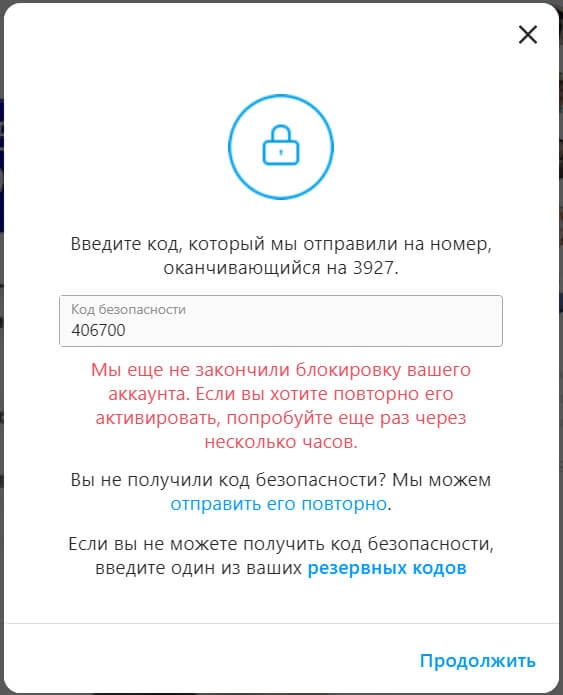 Временная блокировка профиля
Временная блокировка профиля
Деактивация чужого профиля

Особо нетерпимых к другим пользователям, волнует вопрос, как удалить чужой профиль в Инстаграме. Сделать это можно двумя способами:
- Обман или взлом. Подбор пароля и логина специальными программами, использование услуг хакера, втирание в доверие к пользователю и прочее.
- Жалоба администрации сервиса. Этот метод сработает, если у пользователя размещены запрещенные материалы, подробнее можно почитать в справочном центре сервиса. Или нажмите на «Условия использования» внизу страницы веб-версии. Если же запрещенные материалы не обнаружены, данные чужого человека не удалят.

Это все, что можно рассказать об деактивации. Если нужно удалить профиль в Инстаграме через телефон Самсунг, Асус, Нокиа или с любой другой модели — смело пользуйтесь инструкцией. Интерфейс форм удаления не отличается на всех устройствах. Надеемся, в статье вы нашли всю информацию.
Это интересно: как войти, если забыл пароль — расскажем правила выхода из ситуации.
Ответы на частые вопросы

Разберемся еще в нескольких вопросах, которые беспокоят пользователей сервиса.
Вопрос: Как удалить второй аккаунт в Инстаграм на одном телефоне?
Ответ: Если нужно убрать второй аккаунт из приложения, без полной деактивации или блокировки, придерживайтесь пошаговой инструкции:
- Открыть приложение.
- Перейти в учетку, которую нужно убрать.
- Открыть меню, нажав троеточие вверху справа.

- Пролистать меню до конца.
- Нажать на Завершить сеанс «ник».

Подтвердить действие кнопкой Выйти в появившемся уведомлении.

Приложение перенаправит вас в оставшийся аккаунт.
Если вторую учетную запись нужно деактивировать или заблокировать, воспользуйтесь пошаговой инструкцией выше.
Возможно, вам будет интересно узнать, как посмотреть закрытый профиль.
Вопрос: Как удалить старый аккаунт в Инстаграме?
Ответ: Чтобы получить доступ к старому аккаунту, не имея доступа к эл.адресу или номеру, на который он зарегистрирован, нужно:
- Попытаться восстановить эл.почту, написав письмо поставщику. Подробнее об этом можно почитать в справочном центре сервиса.
- Войти с помощью учетной записи Фейсбук, если он был привязан.
- Восстановить мобильный номер, указанный при регистрации.
В ином случае, сервис не сможет предоставить доступ к аккаунту. Подробнее об этом можно почитать по указанной ссылке. После восстановления доступа, данные можно деактивировать.
Вопрос: Как пожаловаться на аккаунт в Инстаграме, чтобы его удалили?
Ответ: Единственный вариант удаления чужого аккаунта без использования взлома, пожаловаться на него:
- Зайти к пользователю, которого нужно заблокировать.
- Вызвать меню, нажав на три точки вверху справа.


- Выбрать «Пожаловаться».
- Указать причину.

Жалоба будет принята на рассмотрение. Если в публикациях не окажется запрещенных материалов, его не заблокируют. Просто так удалить пользователя, по собственной прихоти, не получится.
Вопрос: Как удалить старый аккаунт в Инстаграм, если не помнишь пароль?
Ответ: Сначала нужно восстановить пароль:
В приложении или браузере нажать на строку «Забыли пароль?».

Вести эл.почту или номер, на который была проведена регистрация.

После выполнения всех пунктов пошаговой инструкции восстановления доступа, аккаунт можно деактивировать или заблокировать.
Вопрос: Как удалить страницу в Инстаграме, если забыл пароль и почту?
Комментарий: Убрать навсегда учетную запись, не имея к ней доступа невозможно, поэтому для этого его нужно восстановить.
Если вы не помните свою почту, восстановите пароль с помощью телефона или учетной записи Фейсбук. Для этого воспользуйтесь кнопкой «Забыли пароль» под формой авторизации.
Если нет мобильного номера и профиля, восстановите доступ к электронной почте, написав поставщику, обеспечивающему работу электронной почты. Подробнее можно почитать в справочном центре сервиса.

Вопрос: Как удалиться из Инстаграмма и потом вернуться?
Комментарий: Используйте временную блокировку, чтобы вернуться, когда возникнет такая необходимость. Инструкция описана выше.
Вопрос: Как удалить полностью страницу в Инстаграме?
Отключаем Инстаграм навсегда
Если вы все-таки решили, что учетная запись в Инстаграме, равно как и все содержащиеся в ней данные, вам не нужны, то следуйте этим подсказкам:
- Сохраните все данные, которые вам могут потребоваться потом. Инстаграм не хранит удаленные аккаунты в течение какого-то времени как ВКонтакте, поэтому чтобы не жалеть о невозвратном, сделайте копию данных. К тому же их можно скопировать, используя средства самой платформы. Об этом мы напишем чуть ниже.
- Зайдите в свой профиль в браузере на странице instagram.com. В приложении Инстаграма нет функции удаления страницы.
- Теперь перейдите.
- Зайти на эту страницу через интерфейс не получится, поэтому вам придется воспользоваться именно ссылкой.
- В новом окне вам нужно указать в поле причину вашего желание попрощаться с платформой, а также вновь ввести пароль от учетной записи. Только после этого появится кнопка «Удалить аккаунт». И это действие уже будет безвозвратно.
Восстановить удаленную страницу нельзя. Однако Инстаграм хранит ваши данные в течение месяца и их можно будет вернуть, если окажется, что удаление произошло вследствие непреодолимой силы: сбой в ПО, стихийное бедствие или пр.
Как удалить аккаунт в Инстаграме?
Важно узнать перед удалением
Скорее всего, через некоторое время ты захочешь восстановить удаленный аккаунт. Но сделать это будет уже нельзя. Ты навсегда потеряешь все фото, истории, переписку, подписчиков, и чтобы вернуться в Инстаграм, придется создавать новый аккаунт. Но он будет абсолютно пустой (кстати, использовать то же самое имя пользователя ты не сможешь).
Поэтому задумайся на минутку: если есть вероятность, что тебе захочется восстановить аккаунт, не удаляй его. Отключи его на время, как описано выше, или просто скрой от посторонних (сделай профиль закрытым в настройках).
Восстановить аккаунт хотят даже те, кто искал, как удалить его сразу и навсегда. Но после удаления пути назад нет: восстановить аккаунт в Инстаграме, как в ВК, невозможно. Раньше в справочной системе Инстаграма упоминалось, что в течение 30 дней можно передумать и вернуть удаленный аккаунт, сейчас этой информации уже нет.
Если ты все это понимаешь и тем не менее хочешь удалить аккаунт в Инстаграме, начнем.
Удаление аккаунта
Удаление аккаунта делается самостоятельно. Необходимо войти с логином и паролем в аккаунт, который ты удаляешь. Инстаграм не удалит аккаунт просто по твоей просьбе.
Внимание! Не регистрируйся. Нужно именно войти в аккаунт, который у тебя есть.
В этот момент еще можно выбрать временное отключение аккаунта вместо удаления — для этого там будет ссылка Временно заблокировать.
Прочитай внимательно все, что написано на экране.
Если уверен, что хочешь удалить, то выбери одну из причин удаления аккаунта напротив Почему вы удаляете свой аккаунт?
Введи еще раз свой пароль.
Нажми Безвозвратно удалить мой аккаунт.. В справочном центре Инстаграма сообщается, что через 30 дней твой аккаунт и все его содержимое будут удалены навсегда
Это не означает, что в течение этого срока ты сможешь восстановить удаленный аккаунт
В справочном центре Инстаграма сообщается, что через 30 дней твой аккаунт и все его содержимое будут удалены навсегда. Это не означает, что в течение этого срока ты сможешь восстановить удаленный аккаунт.
Как удалить другой аккаунт?
- Нажми на свое фото справа вверху.
- Выбери Выйти.
- Войди с логином и паролем в тот аккаунт, который хочешь удалить.
- Выполни удаление аккаунта, как мы рассказали выше.
Если у тебя нет доступа к аккаунту (забыл пароль), то придется сначала восстановить доступ — это ссылка Помощь со входом на странице, где Инстаграм спрашивает логин и пароль. Инструкция по восстановлению доступа здесь:
Восстановление доступа, забытого пароля в Инстаграме
Как удалить приложение Инстаграм с телефона
- На Андроиде: подержи палец на иконке приложения и, не отпуская, сдвинь в сторону. Обычно при этом появляется корзина: иконку нужно подтянуть к ней и отпустить палец. Также можно зайти в Play Маркет, найти там Инстаграм, нажать на него и затем выбрать Удалить.
- На Айфоне: подержи палец на иконке приложения, выбери Удалить приложение и затем снова Удалить.
При удалении одного лишь приложения твой аккаунт в Инстаграме не удаляется. Ты можешь войти в него на другом устройстве (компьютере, телефоне, планшете) или на этом же телефоне, когда снова установишь приложение. Но для входа нужно помнить логин (номер телефона) и пароль.
Когда может потребоваться вернуть доступы к акку
Если не помните пароль (password) и логин (login)
Такое часто случается. Тогда в приложении или на сайте нажмите на слово “Помощь” или на кнопку “Забыли пароль”. Instagram предложит варианты для решения проблемы.
Если забыли почту
Здесь уже будет сложнее что-либо сделать. Но есть два варианта развития событий.
Если этого не произошло, обязательно посмотрите папку СПАМ и другие, возможно, сообщение затерялось среди большого количества информации.
Кроме того, есть и альтернативный способ — сообщить в саппорт Instagram, что вас взломали. Тогда они сменят все личные данные, в том числе и почту, в которую вы не можете войти. И она уже не понадобится. Но тогда придется подтвердить вашу личность.
После взлома страницы
Реабилитация в этом случае займет больше времени и будет происходить сложнее. Ведь это непросто потеря пароля, в таком случае модераторы изменяют почту, отвязывают номер телефона, Фейсбук. Поэтому в этом случае нужно срочно писать в поддержку.
Далее рассмотрим, как вернуть аккаунт в инстаграме после удаления и можно ли полностью восстановиться после блокировки.
После бана
Если модерация приняла такие меры, то на ваш электронный ящик обязательно приходит предупреждение, и попытки войти не увенчаются успехом.
Можно ли восстановить удаленный администрацией аккаунт в инстаграме за накрутку? Да, если это было первый раз. В будущем могут уже не дать восстановить.
Причинами также могут быть:
- распространение контента, который нарушает авторские права, законодательства стран или правила, с которыми вы соглашаетесь при регистрации, нажимая галочку;
- многократные жалобы пользователей.
Часто ограничения действуют не навсегда, а всего лишь на неделю или месяц, если этот проступок совершен впервые. Иначе, когда уже были пойманы за несоблюдение правил, все шансы навсегда лишиться акка.
Особые случаи и проблемы
Кроме непосредственного удаления аккаунта, вам могут понадобиться и другие варианты. Рассмотрим каждый из них подробно.
Как удалить страницу, если забыт пароль
Если пароль от аккаунта забыт, или вы обнаружили, что известный вам не подходит (страницу взломали), вы не сможете самостоятельно удалить профиль. Ведь если нет пароля, значит, пользователь страницей не владеет. Воспользуйтесь функцией восстановления пароля на странице входа. Для этого нажмите на кнопку «Забыли?».
Если вы не хотите восстанавливать пароль, можете написать в службу поддержки с просьбой удалить страницу. Вам зададут несколько вопросов, чтобы убедиться, что страница действительно ваша. Если вы помните все данные на ней, а также устройства, с которых заходили на страницу, служба поддержки удалит её по вашей просьбе.
Как удалить второй аккаунт
Если у вас на одном устройстве выполнен вход в два или больше аккаунтов инстаграм, вы можете удалить каждый в отдельности. Это можно сделать с ПК или смартфона описанными ранее способами. В первом случае достаточно войти из браузера в нужный аккаунт и следовать инструкциям. Во втором нужно сначала перейти на соответствующий аккаунт.
Войдите в инстаграм.
Нажмите на имени своего аккаунта на верхней панели.
Откроется контекстное меню, где нужно нажать на пользователя, аккаунт которого требуется удалить.
Теперь сделайте всё описанное во втором разделе руководства.
Удаление связанных страниц в инстаграме
К аккаунту инстаграм можно привязать свой аккаунт из практически любой социальной сети. Если вы это сделали, а теперь хотите отменить привязку, следуйте инструкциям ниже (для примера использован аккаунт Facebook).
Войдите в свой аккаунт и перейдите в профиль (кнопка с человечком). Затем нажмите на кнопку с тремя точками (для Android) или шестерёнку (для iOS).
В подразделе настроек вы увидите кнопку «Связанные аккаунты».
Перед вами появится список всех доступных социальных сетей. Те из них, с которыми связан ваш аккаунт инстаграм, будут подсвечены цветом и галочкой.
Нажмите на интересующую соц. сеть и выберите «Отсоединиться».
Теперь ваши аккаунты не связаны, а значит посты, опубликованные в инстаграме, не будут появляться на странице в Facebook.
Как удалить аккаунт в Инстаграме, если к нему нет доступа
Руководство социальной сети «Инстаграм» старается создать максимально комфортные условия для своих пользователей. Но нередко возникают проблемы с удалением аккаунта, если пароль и логин от него потеряны.
Причины
Пользователь не сможет удалить свою страницу, если у него нет к ней доступа. Разработчики социальной платформы специально ввели такое ограничение, которое возникло по ряду причин. Среди них:
- Случайность. Неопытные или неосторожные пользователи могут нажать не на ту кнопку. В итоге аккаунт будет удален, а его контент потерян.
- Продвижение в сети.
- Безопасность. Чтобы оградить своих пользователей от мошеннических действий, было решено, что любые изменения в аккаунте можно проводить только после полной идентификации (ввода логина и пароля).
Руководство социальной сети беспокоится в первую очередь о своих пользователях, поэтому винить их в слишком сложном управлении аккаунтом не стоит. При желании можно решить любой вопрос, если прислушаться к советам службы поддержки и других пользователей.
Пошаговая инструкция удаления
Чтобы удалить аккаунт в Инстаграме, от которого потерян пароль, достаточно выполнить несколько несложных действий:
- на смартфоне открыть мобильное приложение и щелкнуть левой кнопкой мыши по надписи «Помощь со входом»;
- выбрать наиболее удобный способ восстановления данных;
- ввести новый пароль, который не обязательно запоминать, если в дальнейшем страница будет удалена;
- открыть сайт через браузер на смартфоне или компьютере (удаление через приложение недоступно);
- выбрать путь «Настройки» – «Удалить аккаунт»;
- в новом окне указать причину удаления;
- ввести придуманный при входе пароль;
- выбрать «Полное удаление аккаунта» и дождаться завершения процедуры.
Необходимо понимать, что удалить страницу в Инстаграм может только ее владелец. Если страницу взломали и ее нужно немедленно заморозить, то с этим поможет служба поддержки.
Как отказаться от второго аккаунта навсегда
Прикрепленный аккаунт намного легче позволяют стереть, чем главную страничку.
Осуществить это можно воспользовавшись приложением для смартфона:
- Зайдя в «Instagram.app», нажмите на «горизонтальные полосочки», вверху справа.
- Выберите «Настройки».
- Там будет пункт, который покажет все ваши профили.
- Выбирайте тот, который требуется удалить. Он будет выглядеть немного ярче, чем основной. Около аккаунта будет «три точки».
- Нажимайте на них. Выбирайте «Удалить».
- Появится окошко для уточнения задачи. Нажмите еще раз «Удалить».
Таким образом, «нежелательный» аккаунт инстаграм будет удален. А вот основная страница — в целости, сохранности, функционирует как раньше.
Удаленный дополнительный аккаунт может все еще высвечиваться, не исчезнуть. Для того, чтобы больше его не видеть, нужно закрыть страницу и заново на нее зайти — повторно. Он пропадет.
Можно временно заблокировать не только основной аккаунт, но и «дополнительный». Чтобы временно заморозить его, заходите в «Меню». Выбирайте аккаунт, который требуется помочь отключить.
Дальше все по схеме:
- Нажмите пункт «Редактирование»;
- Выберите «Временная Блокировка»;
- Укажите причину удаления;
- Введите свой пароль;
- Нажмите на значок «Временной блокировки».
Примерно через сутки дополнительный аккаунт будет временно заблокирован, разблокируют по запросу. Это можно проделать одновременно с несколькими подвязанными аккаунтами, а основной будет спокойно работать все время.
Переключение между профилями
У пользователей Инстаграм есть возможность создавать пять активных официальных профилей. Больше нельзя. Выбрать нужный вам аккаунт легко. Для этого зайдите на страницу, там выберите иконку с вашим изображением, появятся варианты аккаунтов, выбирайте нужный и пользуйтесь.
Удаление Instagram с телефона
Удалить аккаунт в Инстаграме с телефона практически невозможно. Функция деактивации отсутствует в официальном приложении, перейти в раздел удаления можно с помощью встроенного браузера.
Предложено несколько вариантов, как ограничить доступ к своим данным:
Устройства на базе Android и iOS могут различаться только по расположению кнопки «Удалить профиль». Политикой конфиденциальности предусмотрен срок в 30 дней, в течение которого пользователь может вернуться в социальную сеть.
Правило распространяется только на временную блокировку. При полной деактивации будут очищены фотографии, лайки, подписчики. Восстановить такую страницу невозможно, как и при полной блокировке аккаунта.
Деактивация и удаление на Android
На Андроиде, чтобы удалить аккаунт навсегда, владелец профиля должен авторизоваться в приложении и перейти в «Настройки». Деактивация через браузер, поэтому рекомендуется стандартный Google Chrome, установленный вместе с ОС.
Инструкция, как удалить профиль в Инстаграме с телефона:
Далее, как и в Инстаграме на компьютере, появится окно с выбором причины и предупреждениями, относительно хранения и восстановления данных. После того, как аккаунт будет полностью удален – зайти через приложение не получится.
Перейдя в свой профиль с помощью чужой учетной записи, пользователь увидит сообщение: «Аккаунт удален или еще не создан».
Подписка на деактивированную страницу автоматически отменяется. При этом, зарегистрировать сразу же учетную запись с таким же никнеймом не выйдет. Система удаляет информация в течение 30 дней, поэтому для регистрации нужно придумать новые данные для входа.
Удаление Instagram с iPhone
В отличие от Андроида, на Айфоне раздел с удалением странички в Инстаграме расположен в «Политике конфиденциальности» пункт 5. Там же находится полезная информация, которая предостережет пользователя от преждевременного удаления.
Перед тем, как полностью деактивировать страницу через телефон, настоятельно рекомендуется сделать сохранение данных. С помощью настроек приложения, можно скачать информацию о своей странице.
Чтобы получить фотографии и видео:
- сохранить материалы через плагины в браузере;
- воспользоваться функцией: «Скачать данные».
В последнем случае, пользователю придет на почту сообщение с ссылкой, где можно получить архив с фотографиями, копиями сообщений и комментариев.
Инструкция, как удалить профиль Инстаграм:
- Войти в свою учетную запись – Настройки – Информация.
- Политика конфиденциальности – раздел «Персональные настройки» пункт 5.
- Срок хранения данных «Подробнее об удалении аккаунта» – нажать по активной ссылке.
- Перейти во вкладку с удалением профиля.
На странице с деактивацией пользователю придется ввести данные профиля: логин и пароль. Процедура удаления Инстаграм аккаунта навсегда такая же, как и на Android-устройствах.
В России нет Instagram?
Мы попытались достучаться до любых представителей сервиса в России и пришли к выводу, в который не очень хочется верить: у сервиса фактически нет российской техподдержки и доступного для контакта российского руководства.
После того, как Facebook купила Instagram, почти все механизмы решения спорных вопросов стали автоматизированными. При попытке решить спорный вопрос мы получали либо автоматические ответы, либо стандартные запросы «подтвердите статус владения аккаунтом iPhones.ru». Далее – тишина.
При этом простые запросы, вроде угона аккаунтов или восстановления пароля, якобы решаемы – по крайней мере, об этом пишут в рунете. Методы у народа прямыми не назовёшь, и, похоже, они просто эксплуатируют слабости автоматических алгоритмов.
Сразу говорим, что нам не помогли варианты ниже. Но кто знает, может у нас уникальный случай 🙂
Мы явно уже не сможем восстановить свой аккаунт, поэтому хотя бы поделимся с вами методами восстановления доступа к заблокированному или взломанному аккаунту Instagram.
Если ваш Instagram взломали, и вы хотите вернуть доступ
1. Заходим на сайт поддержки и заполняем форму возврата доступа.
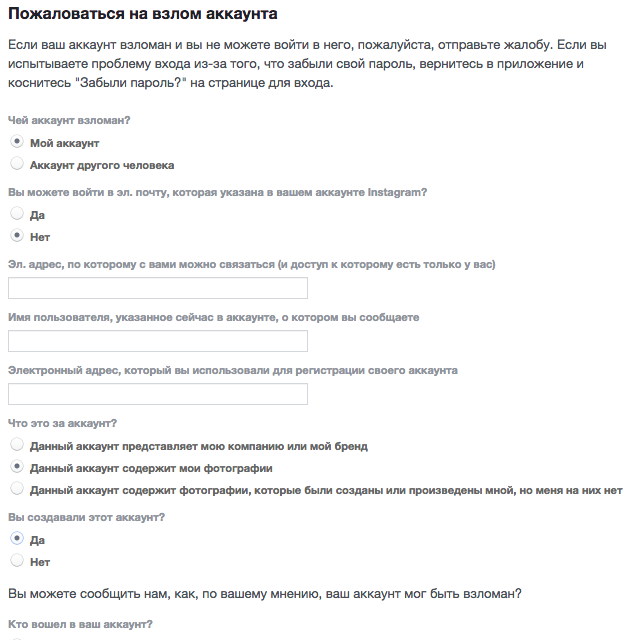
2. Выбираем «Мой аккаунт», «Нет», далее вводим всё, что попросят.
3. В конце обязательно выбираем «Мой аккаунт не взломан, у меня проблемы со входом».
4. Через некоторое время на почту приходит письмо, в котором Instagram требует подтвердить права на ваш аккаунт. Частое требование – сфотографироваться с листком, на котором будет от руки написан уникальный код идентификации.
5. Отправляете фото ответным письмом и ждёте подтверждения о восстановлении доступа. Далее входите в свой аккаунт, ура!
Говорят, что таким способом можно даже заново активировать заблокированные аккаунты, но у нас не получилось.
Если ваш Instagram заблокирован, и вы хотите его восстановить
1. Для начала надо проверить почту, к которой был привязан аккаунт. С вероятностью в 99% в ней лежит письмо с официальными причинами блокировки аккаунта.
2. В вашем письме есть причина блокировки. Смотреть надо на раздел под «Report #:», там всё:
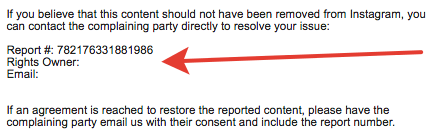
Здесь будут указаны причины и контактные данные тех, кто нажаловался на вас автоматической службе поддержки Instagram.
3. Пишете по адресу рядом с причиной блокировки и пытаетесь выяснить, как загладить свою вину или заставить взять свою жалобу назад. У всех на это разные причины – это может быть бренд, тролль, просто недоброжелатель или конкурент.
4. Instagram обязуется снять блокировку в том случае, если вы самостоятельно решите проблему с автором жалобы, и тот в письменной форме откажется от претензий. Это письмо надо будет отправить в техподдержку Facebook – и ждать разблокировки от трёх дней до 2 месяцев (исходя из опыта других в рунете).
Что делать, если ваш Instagram удалили
1. Погрустить.2. Создать новый аккаунт.
По правилам Instagram, все удалённые аккаунты не подлежат восстановлению. Если вы или недоброжелатели вручную провели процедуру удаления аккаунта, назад его уже не вернуть никак. Вот вообще никак.
Именно так свои аккаунты теряли знаменитости, типа Джастина Бибера. Раз им не возвратили доступ, то обычным юзерам о поблажках вообще можно забыть 🙂
Ответы на частые вопросы
Как удалить свою старую страницу, если забыл пароль
Сначала нужно восстановить данные. Для этого нажать на пункт «Получить помощь со входом в систему».
Затем напечатать данные, на которые регистрировали аккаунт. Это может быть телефон или адрес электронной почты.
Далее выбираем одно из предложенных действий и следуем инструкции восстановления. После того, как пароль будет изменен, входим в систему и удаляем страницу одним из способов (см. ).
Могут ли страницу удалить без моего участия?
Профиль может заблокировать администрация за нарушение правил социальной сети. Вот несколько примеров нарушений:
- Вход с разных IP адресов. Если вы активно используете VPN сервисы и меняете в них местоположение, Инстаграм может заподозрить попытку взлома и заблокирует профиль.
- Массовое вступление в сообщества и лайки. Если будете подписываться на всех подряд и ставить лайки, страницу заблокируют.
- Фотографии сомнительного характера. За загрузку изображений с обнаженными частями тела можно также получить бан от сервиса.
В подобных случаях обычно есть шанс на восстановление. Безвозвратно уничтожить страницу могут за более серьезные нарушения:
- Оскорбление пользователей.
- Использование чужого конфиденциального материала.
- Совершение незаконных, вводящих в заблуждение действий.
Как закрыть профессиональный аккаунт
Сначала нужно поменять его на личный. Делается это в настройках профиля в разделе «Аккаунт».
Далее действуем по стандартной инструкции (см. ).
Как выйти из профиля в приложении
При выходе из профиля страница по-прежнему останется в системе. Вы просто уберете ее из приложения. Для этого нажмите на иконку «человечка», а затем на «три пунктира».
Перейдите в «Настройки».
Выберите пункт «Выйти».
На Android:
- В меню телефона откройте «Настройки».
- Выберите пункт «Программы» или «Приложения».
- В списке найдите и откройте Instagram.
- Нажмите на «Удалить» и следуйте инструкции.
На iPhone. Нажмите на иконку приложения и удерживайте ее несколько секунд. Из списка выберите «Удалить приложение».
Процедура удаления аккаунта инстаграма с телефона 2021

Приложение не стоит на месте. Желание разработчиков как можно на дольше задержать пользователей в нем, выводит такую возможность как «удаление» не на первый план. Если с компьютера все понятно, то на телефоне придется заморочиться, чтоб найти эту кнопку. Давайте сделаем следующее:
- Зайдите в настройки вашего аккаунта
- Листаем в самый низ и находим пункт «Информация»
- Нам нужно найти кнопку «Политика конфиденциальности». Вот она то нам и нужна. Жмём на нее.
- Листаем вниз, листаем, листаем пока не находим «Персональные настройки».
- Вот там мы ищем пункт «Подробности про удалении аккаунта»
- Жмём по этой кнопке и попадаем на страницу выбора.
- Жмём на пункт «Удаление аккаунта».
- От нас потребуют ввести данные аккаунта, чтоб удостоверится, что именно вы хотите удалить его, а не злоумышленник. Вводим свой логин и пароль и вводим причину (необязательно).
- Готово! Ваш аккаунт удалён. Но полностью ли? Читайте ниже!
Вариант 1: Временная блокировка аккаунта
Наиболее безопасный способ удаления учетной записи в Instagram сводится к использованию функции «Временного отключения аккаунта» во внутренних настройках официального веб-сайта. Такое решение отличается тем, что позволит деактивировать профиль, сохранив при этом возможность восстановления буквально в несколько действий.
Подробнее: Временное удаление аккаунта в Instagram с телефона
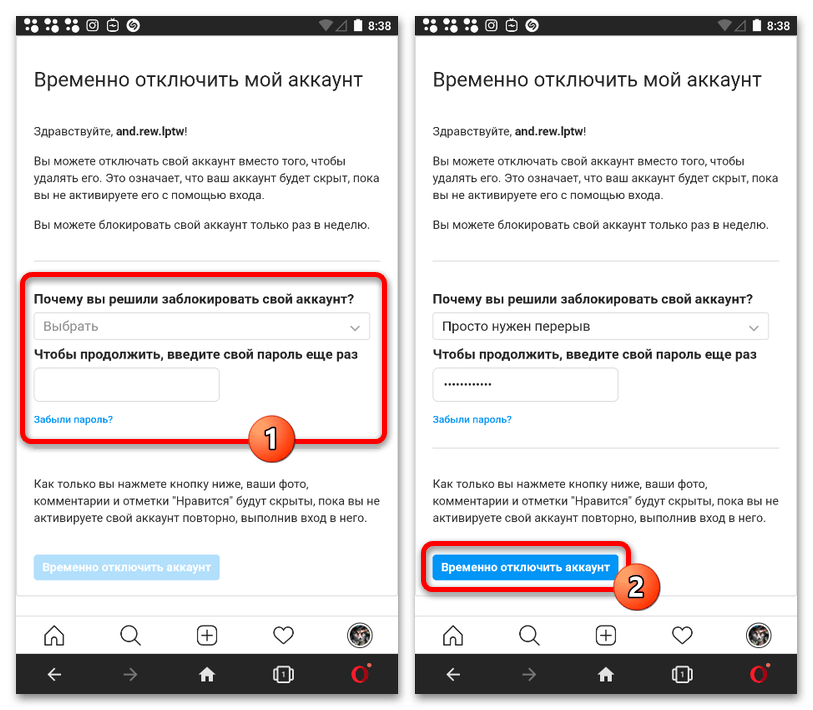
Для восстановления удаленного профиля достаточно будет выполнить авторизацию привычным образом в любой удобной версии социальной сети. При этом использовать функцию временной деактивации можно не чаще, чем один раз в две недели.
Альтернативные способы
Способ 1: закрытие профиля
Если вы хотите скрыть страницу от посторонних, то для этого нужно просто закрыть профиль замком. Тогда никто, кроме ваших подписчиков, не увидит публикации.
В приложении на телефоне
1. Нажмите на значок «человечка» внизу приложения и на «три пунктира» вверху.
2. Выберите «Настройки».
3. Перейдите в раздел «Аккаунт».
Внизу будет ссылка на изменение типа профиля. Если написано «Переключиться на профессиональный аккаунт», ничего делать не нужно. А если «Переключиться на личный аккаунт», то нажмите на эту надпись. После чего вернитесь в настройки.
4. Откройте пункт «Конфиденциальность».
5. В разделе «Контакты» откройте «Конфиденциальность аккаунта».
6. Включите переключатель.
На запрос подтверждения нажмите ОК.
Готово, профиль закрыт! Вот так он будет выглядеть для посетителей.
В мобильном браузере
1. В браузере телефона перейдите на сайт instagram.com, введите логин и пароль от своей страницы. Нажмите на значок «человечка», затем на иконку «шестеренки».
2. Перейдите в раздел «Конфиденциальность и безопасность».
3. Поставьте галочку в пункте «Закрытый аккаунт».
На компьютере
1. Зайдите в социальную сеть по адресу instagram.com и авторизуйтесь. Кликните по иконке профиля, затем щелкните по «шестеренке».
2. Перейдите в раздел «Конфиденциальность и безопасность».
3. Поставьте галочку в пункте «Закрытый аккаунт».
Способ 2: обнуление информации
Суть метода в том, чтобы убрать всю информацию со страницы. В итоге она будет полностью пустая, как будто вы ее только что создали. Покажу как это сделать в приложении. В веб-версии действия схожи.
Шаг 1: удаляем публикации, подписки и подписчиков
В нижней панели нажимаем на иконку «человечка». В верхнем меню будут три раздела:
- Публикации
- Подписчики
- Подписки
Переходим в «Публикации» и поочередно открываем каждую свою запись. Нажимаем на значок «три точки» вверху.
Из списка выбираем «Удалить».
Нажимаем на иконку «человечка» внизу и переходим в раздел «Подписчики». Удаляем каждого их них.
Переходим во вкладку «Подписки» вверху. Жмём на кнопку «Вы подписаны» напротив человека.
Выбираем «Отменить подписку».
Возвращаемся в главное меню профиля, нажав на иконку «человечка» внизу. Заходим в раздел «Фото и видео с вами» и удаляем отметки, если они есть.
Шаг 2: стираем сообщения из Direct
Переходим на главный экран, нажав на значок «домик». Затем нажимаем на «конверт» в верхнем углу.
Откроется список контактов, с которыми вы переписывались. Зажимаем на несколько секунд палец на человеке и выбираем «Удалить».
Шаг 3: проверяем связанные социальные сети
Нажимаем на значок «человечка» и на «три пунктира» вверху.
Выбираем «Настройки».
Переходим в раздел «Аккаунт».
Открываем «Связанные аккаунты».
Если есть связь с другой социальной сетью, напротив неё будет установлена галочка. Нажмите на нее.
Нажмите кнопку «Отменить связь».
Шаг 4: убираем фото профиля и меняем личные настройки
Нажимаем на иконку «человечка» и на кнопку «Редактировать профиль».
Затем на пункт «Сменить фото профиля».
Выбираем «Удалить фото профиля».
В следующих двух пунктах меняем никнейм в строке «Имя пользователя» (Username) и имя/фамилию в строке Имя (Name). Далее переходим в «Настройки личной информации».
В этом разделе можно по желанию изменить электронный адрес, номер телефона, пол и дату рождения.
Вот и всё! Таким образом мы обнулили информацию в Инсте.
Пошаговая инструкция для новичков по удалению аккаунта Instagram с компьютера
Если пользователь хочет перестать пользоваться инстаграм, у него есть два варианта:
- временная блокировка страницы;
- перманентное удаление инстаграм аккаунта.
Такие операции невозможно провести через приложение. Обязательно требуется воспользоваться браузером для входа на сайт – зайти в инстаграмм на мобильном или пк.
Предупреждение при удалении
Перед удалением странички, рекомендую убедиться, что вы сделали резервные копии важных фотографий и необходимых файлов. Если окончательно удалить аккаунт — произойдет полная потеря всех переписок, видео, фотографий, документов, подписок, отметок, а также подписчиков. Чтобы потом не пожалеть десять раз о полезных публикациях, лучше поместить информацию в отдельную папку на вашем устройстве.
Как блокировать страницу с возможностью восстановления — временное отключение профиля
- Шаг 1. Открывайте «Инстаграм» с помощью браузера. Затем входите на личную страницу. Вы увидите свою «аватарку» в углу, нажмите на нее.
- Шаг 2. Появится меню, выберите из него опцию «Редактирование профиля» и перейдите вниз. Справа внизу, синим цветом, выделена функция «Временная блокировка аккаунта».
- Шаг 3. После нажатия кнопки, система спросит вас о причине блокировки. Придумывать и сочинять подробно ничего не понадобится. Автоматически появятся готовые варианты – рассмотрите предлагаемые решения. Выберите подходящий ответ из тех, что предлагают, введите пароль в выбранную строку.
- Шаг 4. В этом же окне, внизу есть кнопка с надписью «Временной блокировки аккаунта». Нажмете на нее, и другие люди не смогут видеть информацию с вашей страницы – тексты и фото, пока не надумаете его разморозить обратно.
При самостоятельной деактивации, войдите на личную страницу через приложение. Для этого используйте логин и пароль – авторизуйтесь.
Программа легко вас пропустит к нужному экрану, страничка заработает.
Удалить аккаунт в Инстаграм навсегда
При данном действии отдавайте себе отчет в том, что вы удаляете аккаунт полностью, без права на восстановление. Файлы со странички будут навсегда утеряны, если вы их дополнительно нигде не сохранили.
Начало процесса совпадает с «Временным удалением аккаунта»:
Страница сотрется навсегда – обратить операцию нельзя. После этого другие пользователи не смогут видеть ваш аккаунт – на любых мобильных и пк. Вы сами тоже никогда не сможете на него зайти даже по поиску.


